电脑word字体显示不对 字体不对怎么调整
更新时间:2024-07-06 15:41:21作者:xiaoliu
在使用电脑Word处理文档时,有时候会遇到字体显示不对的问题,可能是因为字体设置不正确或者文档中的字体与系统不兼容,要解决这个问题,可以尝试调整字体设置,选择合适的字体样式和大小,或者检查文档中是否有特殊格式导致字体错误。还可以尝试重新安装字体或更新系统补丁来解决字体显示不对的情况。通过以上方法,可以有效调整电脑Word字体显示不对的问题,让文档显示更加清晰和规范。
方法如下:
1.打开文件,可以到我选中的黑色部分的字体。显示的是仿宋,但是大家都能看出来,文字却不是仿宋字体该有的样子。

2.我们来到菜单栏,选中工具下拉菜单中选项。

3.选中【保存】选项卡。
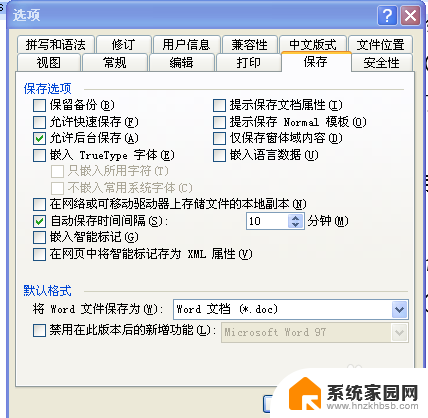
4.大家有没有看到 嵌入truetype字体
选中这个的同时,还要选中 只嵌入所用字符。
单后确定。
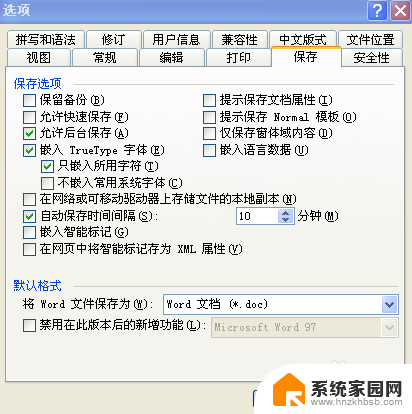
5.下一步保存,退出word。
6.再打开看看,是不是恢复正常了呢!
很简单吧!
下回遇到这种情况就不要发慌咯!

以上就是关于电脑word字体显示不正确的全部内容,如果有遇到相同情况的用户,可以按照小编的方法来解决。
电脑word字体显示不对 字体不对怎么调整相关教程
- word中字体显示不全怎么设置 word字体显示不全怎么处理
- word调整字体大小后怎么显示不全 Word文档文字显示不完整的解决方案
- 电脑字体放大后屏幕显示不全 word文字放大后显示不全怎么调整
- 怎么调整文档字体大小 word文档字体大小怎么调整
- word里表格文字显示不全 word表格内文字显示不全怎么调整
- word怎么删除字体 word怎么删除字体库中不需要的字体
- 电脑屏幕字体调整 电脑桌面字体怎么设置为默认字体
- word字体显示异常 Word文档字体显示异常怎么修复
- word更改字体 word文档怎么调整全文字体格式
- word大写字母下角怎么打小字 word右下角小字字体大小调整
- 台式电脑连接hdmi 电脑连接显示器的HDMI线怎么插
- 电脑微信怎么在手机上退出登录 手机怎么退出电脑上的微信登录
- 打开检查作业 如何使用微信小程序检查作业
- 电脑突然要求激活windows 如何解决电脑激活Windows问题
- 电脑输入密码提示错误 电脑密码输入正确却提示密码错误
- 电脑哪个键关机 电脑关机的简便方法是什么
电脑教程推荐